Garść informacji zarówno dla nauczycieli jak i dla studentów!
Do nauki języków online potrzebujemy odpowiedniej platformy. Warto poznać ich kilka, aby móc podjąć świadomą decyzję, czyli tzw. “informed decision”.
–
Podsumowując wszystkie wpisy na naszym blogu o najpopularniejszych platformach do nauki online, zebraliśmy je dla Was w jednym miejscu 🙂 :
–
MESSENGER

Opinia Pauliny:
Komunikator Messenger bardzo dobrze sprawdza się w przypadku zajęć indywidualnych. Zarówno osoby chcące rozwijać wszystkie kompetencje językowe (np. przygotowujące się do egzaminów), jak i stricte zorientowane na konwersację (np. na potrzeby rozmowy kwalifikacyjnej), mogą śmiało korzystać z tego programu.
Zaletą Messengera jest jego popularność – bardzo dużo osób używa na co dzień tego komunikatora, zatem nie ma konieczności instalowania dodatkowych narzędzi ani zapoznawania się z funkcjonalnościami wcześniej nieznanymi uczniom.
Wbrew obiegowej opinii nie ma też potrzeby dodawania się do znajomych na Facebook, by mieć ze sobą kontakt przez Messenger. Do odbycia zajęć wystarczy telefon z przyzwoitym internetem i słuchawki (najlepiej zwykłe, telefoniczne). Oprócz konwersacji, prowadzonej z video lub bez, lektor i kursant mogą pracować na testach i quizach online, wspólnie czytać np. wiadomości czy artykuły na sieci, oglądać wideo np. na yt, pracować dodatkowo w dokumentach Google – lektor umieszcza w oknie czatu linki do materiałów lub zdjęcia do omówienia.
Bardzo pomocne jest prowadzenie wspólnego dokumentu, gdzie można notować nowe słówka, wspólnie rozwiązywać zadania, również umieszczać linki do materiałów, rozwiązywać zadania domowe itp.
Czat w Messenger zostaje zapamiętany, więc nawet jeśli nie mamy wspólnego dokumentu rejestrującego treści omawiane na kolejnych zajęciach, a uczeń chce wrócić do materiału przerabianego na którejś z wcześniejszych lekcji, to go tam znajdzie. Wadą tego rozwiązania jest brak możliwości współdzielenia ekranu, dostępnej np. w Skype czy Zoom, jak również potencjalne zakłócenia wynikające z jakości łącza internetowego.
Mimo tego uważam, że jest to dość dobre i dogodne rozwiązanie, przyjazne i łatwe w obsłudze zarówno z punktu widzenia ucznia, jak i lektora.
Paulina Pietrzyk
–
WHEREBY
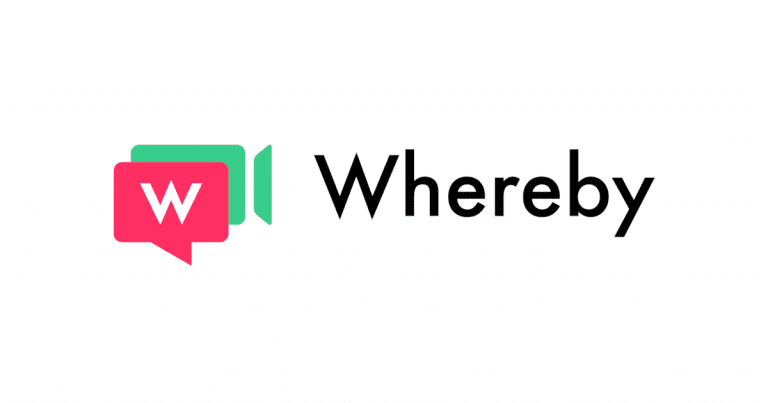
Parę słów na temat Whereby!
Pierwsze odczucie: Bardzo prosta rejestracja na stronie whereby.com
Zalety:
Wersja bezpłatna daje dostęp do Waszego Pokoju, który ma stałą nazwę.
Proste i łatwe utworzenie konta, działa dobrze po krótkim poćwiczeniu.
Jeżeli coś nie działa, to zazwyczaj pomaga odświeżenie strony – kliknięcie na znaczek kółka ze strzałką przy adresie strony 🙂
Łatwe wejście dla Waszych kursantów (dobrze działa też na telefonie):
Studenci ściągają sobie aplikacją Wereby na telefon i po jej otwarciu wpisują tylko nazwę Waszego Pokoju – pukają do Was (Knock) i Wy ich wpuszczacie do pokoju (Let-in). Mogą włączyć kamerę i audio albo tylko audio.
Rada:
Jakość rozmowy jest dobra, ale pamiętajcie o słuchawkach z mikrofonem (najlepsze są zwykłe od telefonu) – tak jest dużo lepiej. Czasami może być problem z mikrofonem – musi być udostępniony. Komputer zazwyczaj pyta, czy udostępnić mikrofon i kamerę Whereby, więc klikacie, że tak. Jeżeli są problemy, to sprawdźcie w ustawieniach Panelu Sterowania.
Ważna funkcja:
Jest funkcja dzielenia się ekranem, ale trzeba to przećwiczyć – np. włączyć nie cały ekran, ale Okno Aplikacji – druga osoba widzi wtedy samo okno – najlepiej dać je na Full Screen. Kursant może też dać sobie na Full screen.
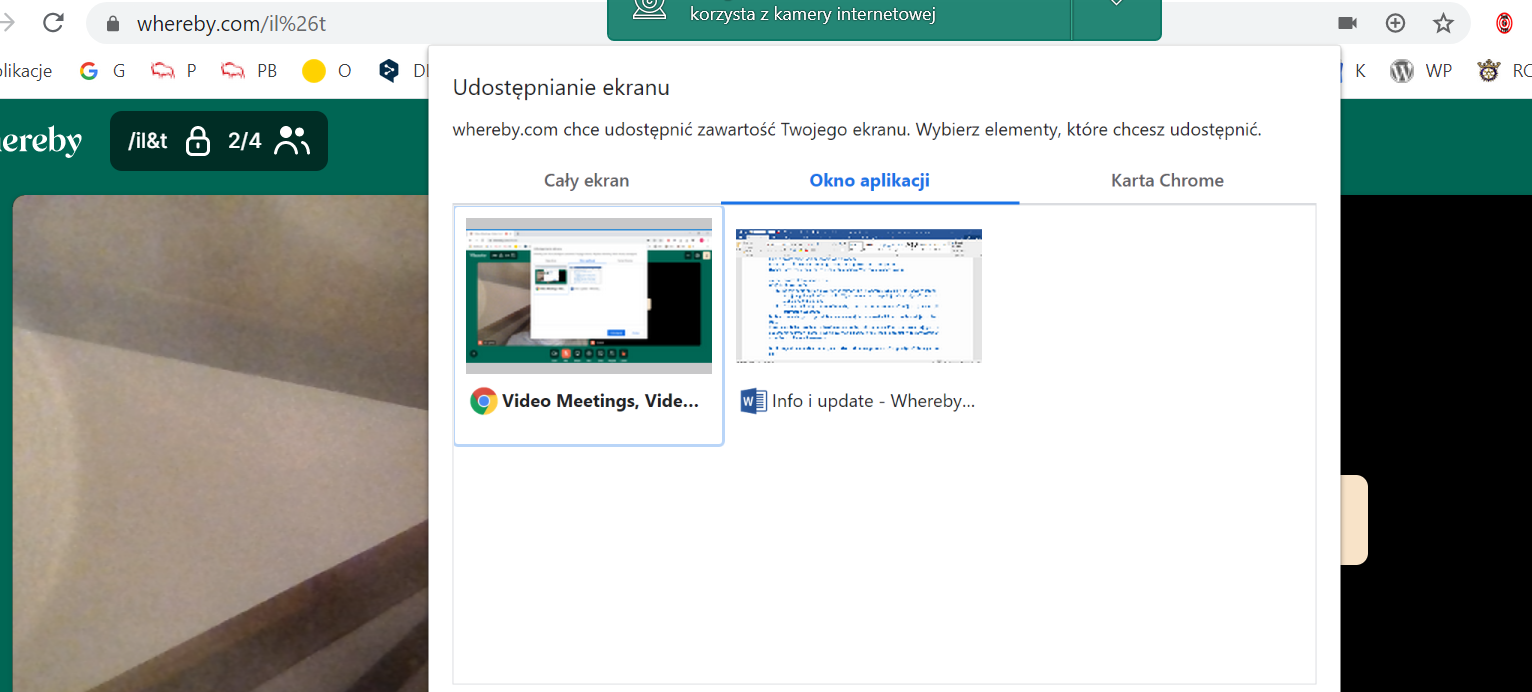
Jeżeli udostępniacie ekran, to ważne jest, aby włączyć Widok na maksymalną możliwą szerokość strony. Na telefonie niewiele widać, więc lepiej pracować na notebooku, chyba że jest to ćwiczenie ze strony tzw. Responsywnej, czyli takiej, która dostosowuje wygląd i wielkość do urządzenia.
Ważna uwaga – dla 1 nauczyciela i maks. 3 uczniów.
W wersji bezpłatnej nie można nagrywać.
Nie ma też żadnych innych funkcji – podgrup itp.
Podsumowanie:
Działa całkiem nieźle, nawet przy małej prędkości – np. wysyłanie 1 Mb.
Do pracy w małych grupach jest to całkiem niezłe narzędzie.
Życzę udanych zajęć online!
Jacek Czownicki
–
WEBEX

Platforma nie jest bardzo intuicyjna, ale po paru próbach zaczynamy się w niej orientować. Posiada funkcję udostępniania ekranu, ale nie znalazłem podziału na cały ekran/karty aplikacji, czyli cały czas pokazywał się mój pełny ekran, co nie zawsze jest optymalne.
Nie ma podziału na podgrupy, chociaż można prowadzić chat z wybraną osobą indywidualnie lub ze wszystkimi. Można przekazać funkcję prezentera dowolnej osobie. Jeżeli uczestnik chce coś zaznaczać na ekranie prezentera, to prosi o akceptację i musi ją otrzymać. Zwłoka w przekazie obrazu wynosi około 2 sek. – trzeba o tym pamiętać.
Kursanci muszą mieć zainstalowaną aplikację Webex na swoim urządzeniu.
Można nagrywać i jest też notatnik dla prowadzącego, to dobra funkcja.
Jest to na pewno bardzo dobry program do telekonferencji i spotkań biznesowych, do tego świetnie współpracujący z kalendarzem Google, ale nie jest to, moim zdaniem, optymalne narzędzie do nauki języków obcych.
Pozdrawiam 🙂
Jacek Czownicki
P.S.
Poniżej opinia jednego z naszych lektorów, który ma duże doświadczenie w pracy z tym programem.
-.-
I use Cisco Webex meetings for mainly corporate clients, profoundly using the screen share collaboration in order to create a dynamic meeting . That said, the screen share feature sometimes stops working while in the middle of a meeting, but the audio still works. There’s no way to reconnect and continue to share the screen, which is rather frustrating. Therefore, I suggest such improvements should be implemented to eradicate the aforementioned issue.
Kind regards,
David Jagroop
TEFL Teacher
–
MICROSOFT TEAMS
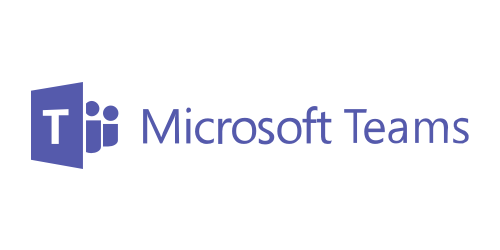
Co potrafi Microsoft Teams?
Jest to bardzo zaawansowane narzędzie do pracy zespołowej, które oprócz funkcji komunikatora umożliwia także prowadzenie wideokonferencji, wymianę i udostępnianie plików oraz ustalanie spotkań, czy tworzenie zespołów. Aplikacja wygląda jak poniżej: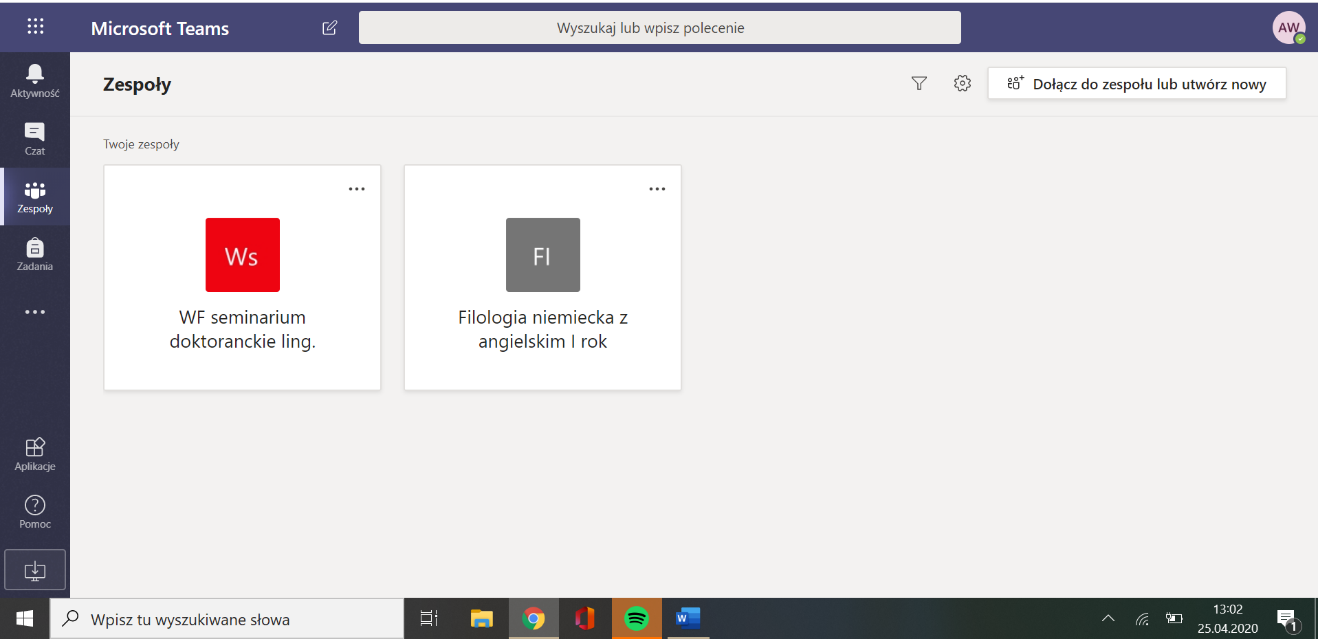
Kto może korzystać?
MS Teams idealnie sprawdza się zarówno w dużych korporacjach, jak i w małych i średnich firmach, a także na uczelni i w szkole. Ważne – jeżeli nie masz konta Office 365 i subskrypcji Office 365 Personal, nie będziesz mógł skorzystać z aplikacji. Nie jest to zatem opcja darmowa :(.
Zalety pracy w MS Teams:
1. Aplikacja jest łatwa w obsłudze.
2. Działa również na smartphonach (ale daje tylko możliwość dołączenia do spotkania, nie można zaplanować spotkania samemu).
3. Umożliwia łatwe udostępnianie wszystkich danych: dokumentów Worda, arkuszy Excela, prezentacji, ilustracji, plików wideo.
4. Można stworzyć wspólną bazę plików, bez konieczności przechowywania ich w innym miejscu.
5. Bez problemu działa funkcja udostępniania ekranu.
6. Nie ma limitu osób, które mogą wziąć udział w spotkaniu (nie zawiesza się nawet w grupach powyżej 50 osób).
7. Dodatkowe moduły pozwalają na personalizację ustawień, filtrowanie wiadomości, czy też branie udziału w kilku spotkaniach jednocześnie.
Czy widzę jakieś wady?
Trudno się ich doszukać. Czasami aplikacja się zawiesza, w zależności od prędkości Internetu, zdarzają się problemy z połączeniem głosowym, a nawet z wyłączeniem aplikacji. Nie jest to jednak wina programu, tylko raczej samego łącza internetowego.
Aplikacja ta jest niewątpliwie narzędziem profesjonalnym i niezawodnym. Decydując się na korzystanie z MS Teams należy jednak wziąć pod uwagę przede wszystkim dwa aspekty: 1) potencjalni rozmówcy mogą nie mieć dostępu do tego narzędzia, co uniemożliwi komunikację (nie wystarczy link do spotkania); 2) ilość funkcji dostępna w aplikacji w większości przypadków może nie być w ogóle wykorzystana. Zanim się na nią zdecydujemy, warto więc porównać program z innymi, mniej złożonymi narzędziami,
Życzę trafnych wyborów i owocnej pracy online 🙂
Ania Wojciechowska

